Содержание
Telegram давно перестал быть обычным мессенджером для обмена сообщениями, это платформа на которой существует множество каналов и групп разной направленности и интересное оформление постов один из залогов успешности проекта.
Сегодня мы разберемся как форматировать текст в сообщениях телеграм. В инструкции вы узнаете все возможные способы редактирования текста на всех доступных на данный момент устройствах.
Как форматировать текст в сообщениях Телеграм
Итак, начнем разбор всех возможных манипуляции с текстом с помощью встроенных возможностей мессенджера.
Как выделить текст
Правильное акцентирование внимание на слове или предложении один из базовых навыков любого человека, работающего с текстом. Telegram не имеет большого количества функции в сравнении с Microsoft Word или Google Docks, но с поставленной задачей справляется на отлично.
Android
- Откройте подходящий диалог и задержите палец в области поля ввода символов на несколько секунд.

- Останется выбрать пункт «Выделить всё».

iPhone
- При использовании IOS ситуации практически идентична. Достаточно задержать палец в области введения символов на несколько секунд.
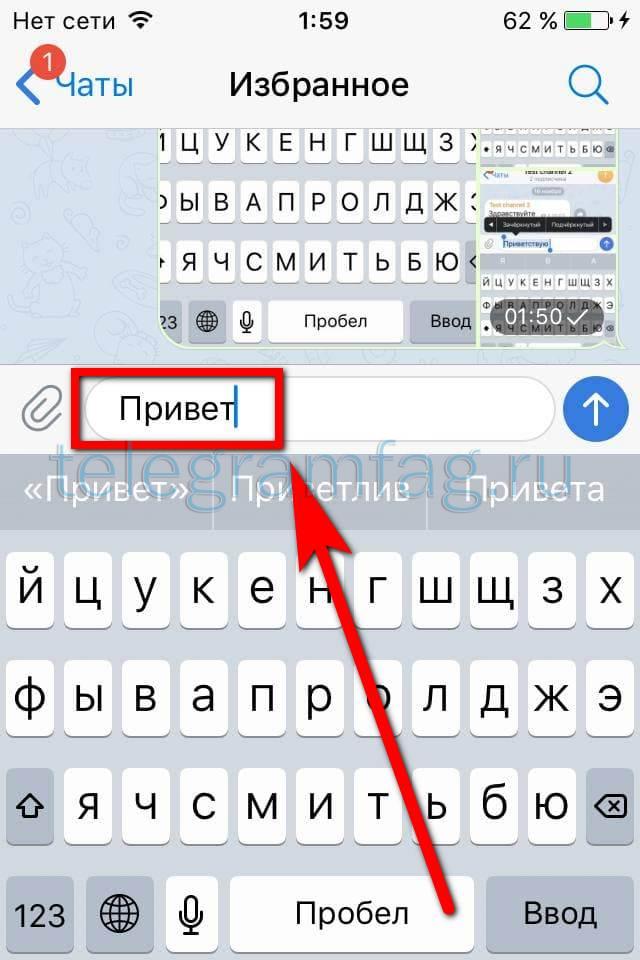
- После появления дополнительного меню тапнуть на «Выбрать всё».
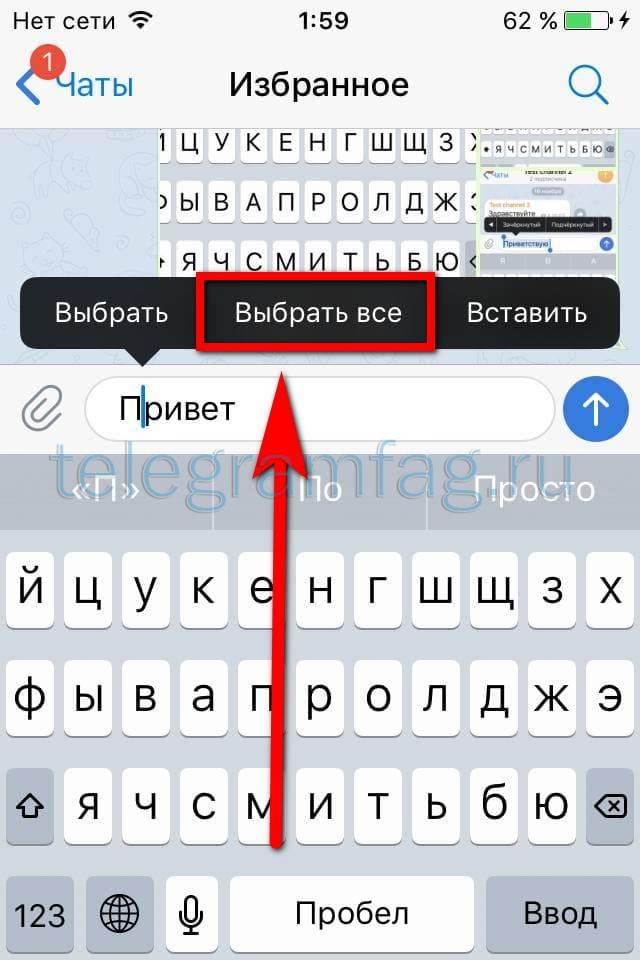
На компьютере
- Запускаем программу и открываем любой подходящий диалог. Если нужное ПО ещё не установлено, перейдите по ссылке: https://desktop.telegram.org и скачайте exe файл кликнув на соответствующую кнопку.

- Напишите нужную информацию, для выделения достаточно зажать левую кнопку мыши и провести курсором по всей области ввода.

Как сделать жирный шрифт
Для акцентирования внимание отлично подойдет жирный шрифт, позволяющий визуально выделить определенную строку или слово.
На телефоне
Руководство для устройств на IOS и Андроид немного различается, во избежание путаницы рассмотрим каждую инструкцию отдельно.
Android
- Наиболее оптимальным способом будет выделение нужного участка предложения. Далее мы нажимаем на 3 вертикальные точки справа.

- В появившемся списке и располагается нужный нам пункт меню. Альтернативным способом является обрамление слова двумя звездочками (**слово**).

iPhone
- Выделяем написанный пост по инструкции выше и тапаем по иконке стрелочки, направленной вправо.
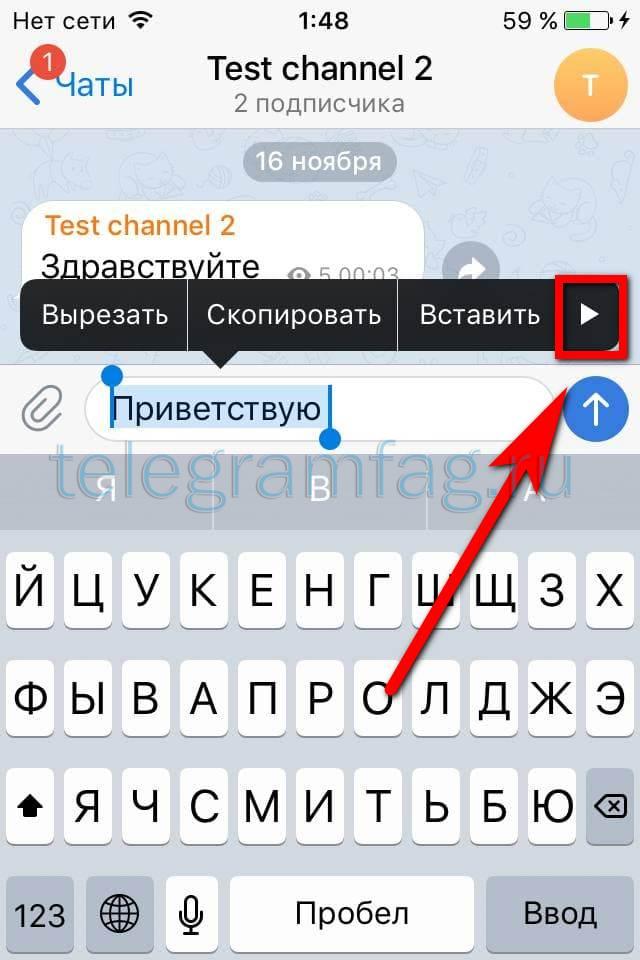
- Откроется небольшая строка, где потребуется выбрать пункт «B/U».
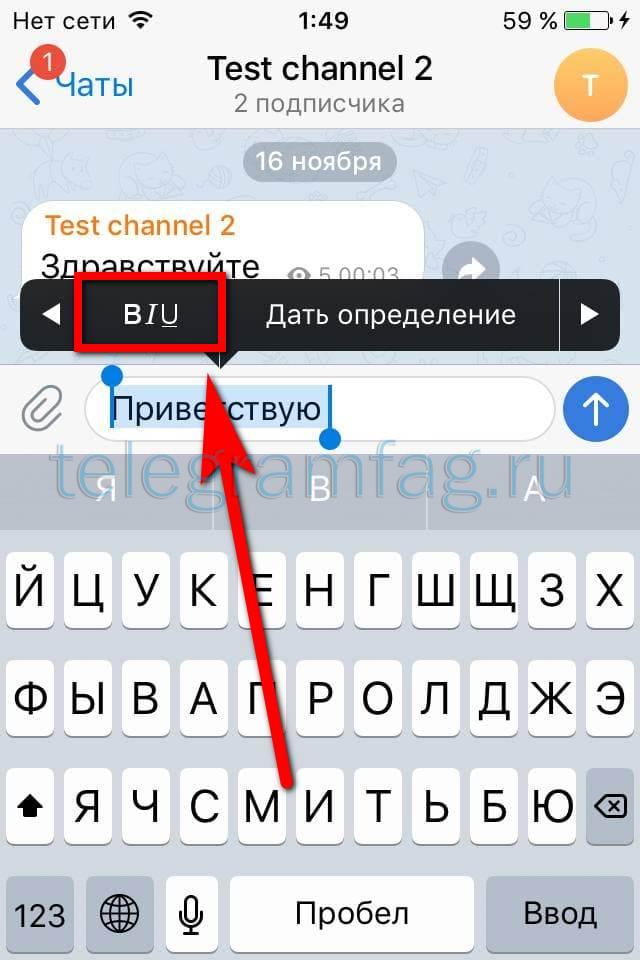
- Здесь и располагается возможность выбрать подходящий шрифт.
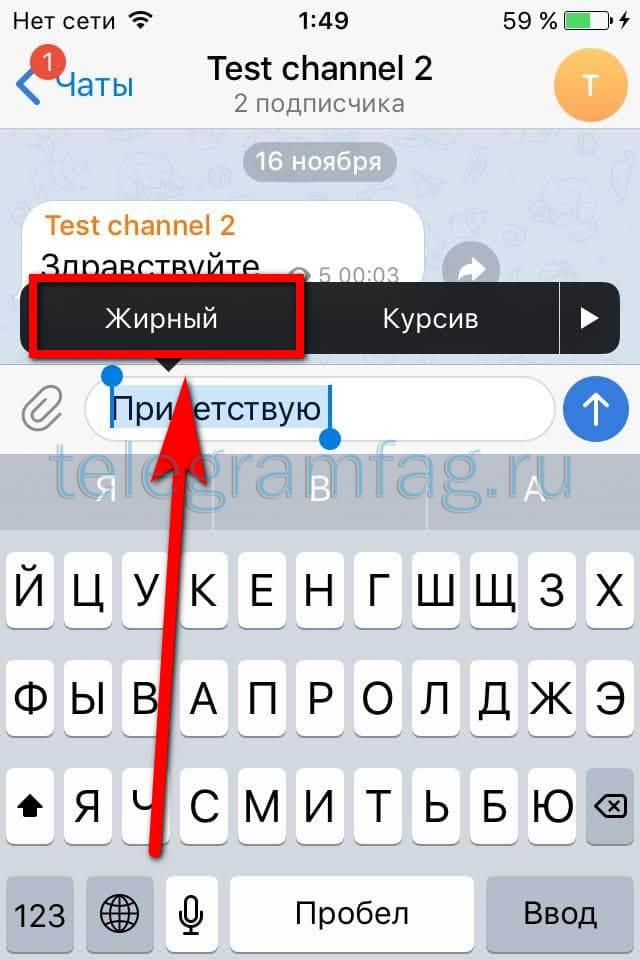
На компьютере
Сравнительно небольшое количество пользователей знают о возможности использовать мессенджер прямо в браузере, не используя дополнительные программы, что является существенным плюсом в определенных ситуациях.
Через браузер
- Переходим по ссылке: https://web.telegram.org и проходим несложный этап авторизации. По его окончанию кликаем на нужный диалог.

- После написания поста выделяем подходящий участок двумя звездочками (**здравствуйте**) и отправляем.

Desktop версия
- Если десктоп является вашей основной платформой, то выполните следующие шаги. Для начала выберете подходящий диалог и кликните на него левой кнопкой мыши. Наберите подходящее предложение, выделите его и нажмите на правую кнопку мыши.

- На экране появятся список взаимодействий. Наводим курсор на «Форматирование» и выбираем первый пункт из появившегося списка. Такого же результата можно достигнуть комбинацией клавиш CTRL + B.

Как зачеркнуть текст
В редких случаях необходимо зачеркнуть участок текста. Раньше для решения поставленной задачи встроенных в мессенджер функции было недостаточно и приходилось использовать сторонние сервисы. Однако разработчики расширяют возможности Telegeram, что позволяет решать многие задачи внутри системы.
Android
- Используем инструкцию для выделения на Андроид выше, а затем тапаем по 3 точкам справа.

- Пролистайте список до упора вниз. Здесь и находится функция зачеркивания.

iPhone
- По аналогии с руководством выделяем определенное предложение и нажимаем на стрелку вправо.

- Первой же кнопкой будет «B/U». Нажмите на неё один раз.
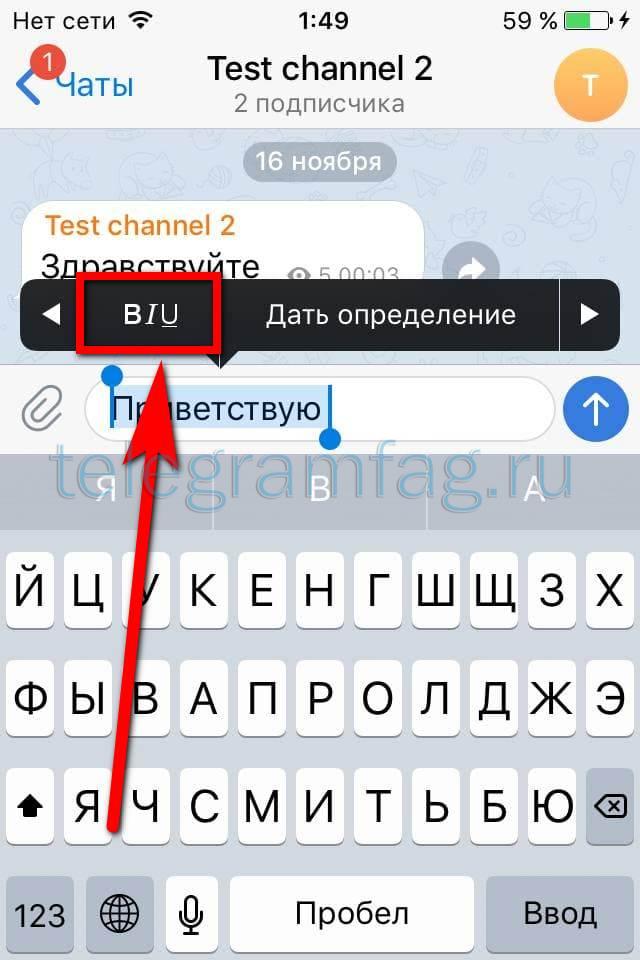
- Останется переместиться два раза вправо и выбрать соответствующий пункт меню.

На компьютере
- Desktop версия высоко оценивается пользователями за качественное исполнение и большой количество настроек. Для решения поставленной задачи выделите слово и кликните правой кнопкой мыши по нему. В появившемся окне наведите на «Форматирование».

- Не убирая курсор переместите его на соседней окно и выберете «Зачеркнуть». Возможно, более удобным способом будет использование комбинации CTRL + SHIST + X.

Как сделать подчеркнутый текст
Возможность подчеркнуть определенное предложение или текст отлично подойдет для выделения важной информации, на которую требуется обратить внимание.
На телефоне
- Для подчеркивания достаточно выделить определенные слова и тапнуть на 3 точки.

- Спустившись до упора вниз вы и найдите нужную вам функцию.

На компьютере
- Для подчеркивания достаточно отметить заготовленный материал, нажать на правую кнопку мыши в его области и выбрать «Форматирование».

- Останется выбрать подходящий вам пункт меню и приступить к публикации поста или отправке сообщения в личном чате. В качестве альтернативы используйте CTRL + U.

Как написать курсивом
Последним этапом будет разбор руководство для выделения слов курсивом. В целом инструкция имеет схожие шаги для решения задачи.
На телефоне
- При использовании смартфона на любой операционной системе необходимо выделить предложение двумя нижними подчеркиваниями (см. скриншот ниже).

- Как видите, после отправки данный участок изменился на курсив.

- Второй вариант заключается в выделении и нажатий на 3 точки в появившемся меню.

- Здесь и располагается нужная нам функция.

На компьютере
- Возможность использовать курсив располагается там же где и все остальные шрифты. Достаточно кликнуть правой кнопкой мыши по тексту и выбрать «Форматирование».

- Здесь и расположена возможность сделать участок текста курсивом.

Теперь вы знаете как форматировать текст в сообщениях телеграм на всех доступных устройствах. Выделение и акцентирование внимания на определенных частях текста положительно сказывается на его читаемости. Не стоит пренебрегать данными возможностями при работе с контентом.



 (голосов: 3, средняя оценка: 3,67 из 5)
(голосов: 3, средняя оценка: 3,67 из 5)





